Nov 18, 2025• 經過驗證的解決方案
如今在 2024年,GIF 被越來越多的用於交流。GIF 是一個簡單的想法或一個片段,用於在你對話時表達你的感受。我們都看到,越來越多的人都在使用 Discord 交流平台,而且許多遊戲玩家、粉絲俱樂部和其他團體都正在使用 GIF 來快速傳遞彼此的感受。出於此原因,我們必須找到合適的 Discord gif 來立即分享。
因此,本文中討論了 Discord 的最佳 GIF 以及查找 Discord GIF 的簡單方法。
- 第 1 部分:你一定見過的 6 個流行的 Discord GIF
- 第 2 部分:你如何將 GIF 加入 Discord?
- 第 3 部分:3 款最佳 Discord GIF 製作工具
- 第 4 部分:如何將影片轉換為 GIF?
第 1 部分:你一定見過的 6 個流行的 Discord GIF
下面我們來看看一些你可能找到的最佳 Discord Gif。
1.蘋果跑步貼紙

這是一個長著眼睛蘋果,其中加入了一個小支架,看起來非常有趣和有創意。此外,它還有手和腿,我們可以假設它是一個活著的蘋果,它是一個正在跑步的 gif,看起來非常有趣。
2.有趣的臉

此 GIF 是最流行的 GIF 之一,我們在很多聊天中都能看到它。它所傳達的表情和感覺真的很有趣,在朋友之間,它是我們所有人都必須使用的 GIF 。
3.變態王子與不笑貓

此 GIF 展示了一個看起來簡單可愛的女孩,她正在吃零食。這是一個你可能見過的優雅可愛的 Gif 動畫示例。
4.為什麼這樣

這也是一個有趣的 gif,它展示了一句話“為什麼這樣”,伴隨的背景是,每當我們必須在星期六早上 6 點起床時,這就是我們的反應。
5.生氣的臉

當我們第一次看到這個 discord gif 頭像時,我們可以了解它背後的主要背景,它只是表現出對其他人的憤怒和強烈的尖叫。因此,每當在談話時,另一個人讓你失去控制,此 GIF 就是表達你感受的更好媒介。
6.無聲的笑

此 GIF 只是代表無聲的笑和當我們得到我們計劃的東西時的小興奮。所以這是一個可以在許多對話中使用的表達方式,可以使對話變得更有趣。
第 2 部分:你如何將 GIF 加入 Discord?
因此,如果你想知道如何將 GIF 上傳到 Discord,那麼下面介紹了兩種最簡單的方法。
- 第一種方法是拖放,這意味著你只需將 GIF 檔案拖放到 Discord 視窗中即可。此外,這種方法對桌面應用程式和瀏覽器同樣有效。所以你只需要打開 Discord 並上傳 GIF 檔案。

- 另一種方法是從檔案上傳,這意味著你需要點擊文字方塊旁邊的箭頭按鈕並找到正確的檔案夾或你想要上傳的 GIF 檔案。然後雙擊該檔案並上傳。此外,你也可以對其添加一些註解。

第 3 部分:3 款最佳 Discord GIF 製作工具
如果你打算自己製作 GIF,並且不知道如何去做,那麼有很多線上 Discord GIF 頭像製作工具可以讓你輕鬆做到。我們來逐一討論這些工具:
1.GIPHY
這是你在自己製作任何東西時會考慮的最佳 GIF 製作工具之一。它具有豐富的編輯選項,還具有大量的動畫,例如運動、反應等等。你可以在 Android 和 iPhone 上訪問此工具,並且可以分享你想要分享的任何 Gif。個人和企業都可以使用這款製作工具,也可以製作廣告。
2.MakeaGIF
如果你需要一款擁有大量 GIF 庫的工具來製作最好的 GIF,那麼此工具就非常適合你。一旦你製作完成,你就可以下載這些 GIF 並在各個社交媒體平台或部落格上分享它們。你也可以獲得 3 天的試用期來檢查該工具是否適合你,一旦你獲得高級帳號,你就可以訪問高級貼紙、高質量 GIF、個性化浮水印等等。
3.Droplr
這也是一款很棒的工具,你可以在電腦上用它製作 GIF。它是一個螢幕錄製應用程式,可以製作出很棒的 GIF。在你製作完成之後,你也可以方便地將 GIF 保存在雲端,也可以輕鬆地隨時與任何人共享。此外,它還為你提供 7 天的試用期,以供你了解使用情況和決定是否付費。因此,對於製作 Discord GIF pfp 和 Discord 橫幅 gif 而言,它是一個有效的工具。
第 4 部分:如何將影片轉換為 GIF?
製作自己的 GIF 是一個非常有趣的任務,但如果沒有任何適當的指導,一開始可能看起來有點困難。此外,有時候管理和分享龐大的影片格式並不容易,因此更簡單的方法是將其轉換為 GIF 格式,因為這種格式易於共享,而且也是一件有趣的事情!
強烈推薦使用 Wondershare Filmora 影片編輯工具將影片轉換為 GIF。它為你提供了豐富的影片編輯工具和功能,可讓你製作出很棒的 GIF。你可以輕鬆地從其網站上下載該工具,在你安裝完成之後,請按照以下步驟操作。
下面是將影片轉換為 GIF 的簡單分步指南。
第1步:首先,你需要將你的影片導入 Filmora 時間線,然後點擊“新專案”選項進入主界面,然後點擊“導入”以加載媒體。
第2步:然後拖放影片,這樣你就可以使用各種編輯工具並製作出精彩的內容。此外,你還可以拍攝快照並從影片中擷取影格。在這裡你將獲得擷取的圖像,該圖像將顯示在你的媒體庫中。

第3步:一旦影片位於時間線上之後,你就可以對影片進行剪切、剪裁、分割、旋轉、組合、加速和減速等編輯,從而使你的影片更加有效和有趣。
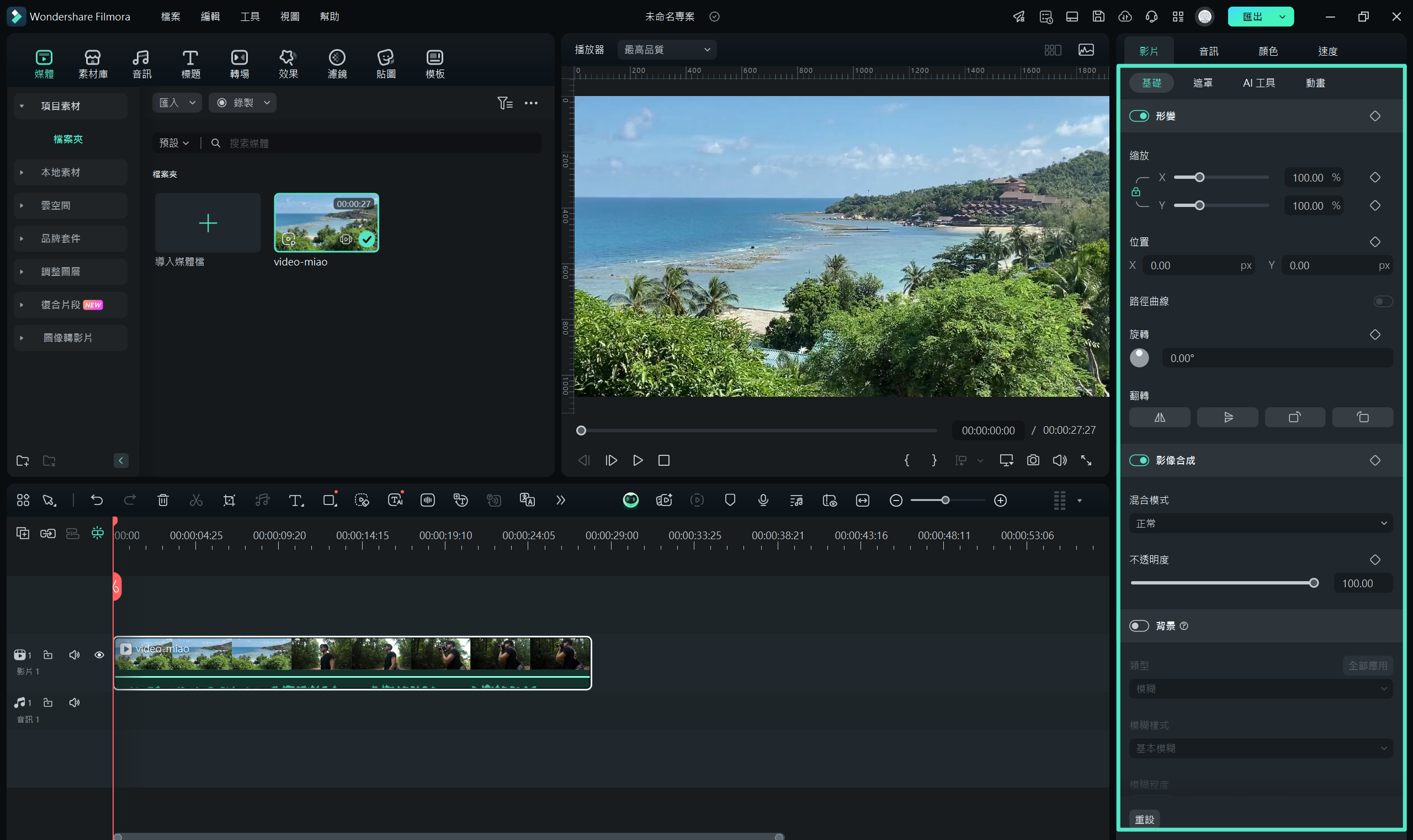
第4步:你可以根據需要向影片添加各種文字特效和元素。它可以將你需要的信息或消息添加到你的小影片片段中。
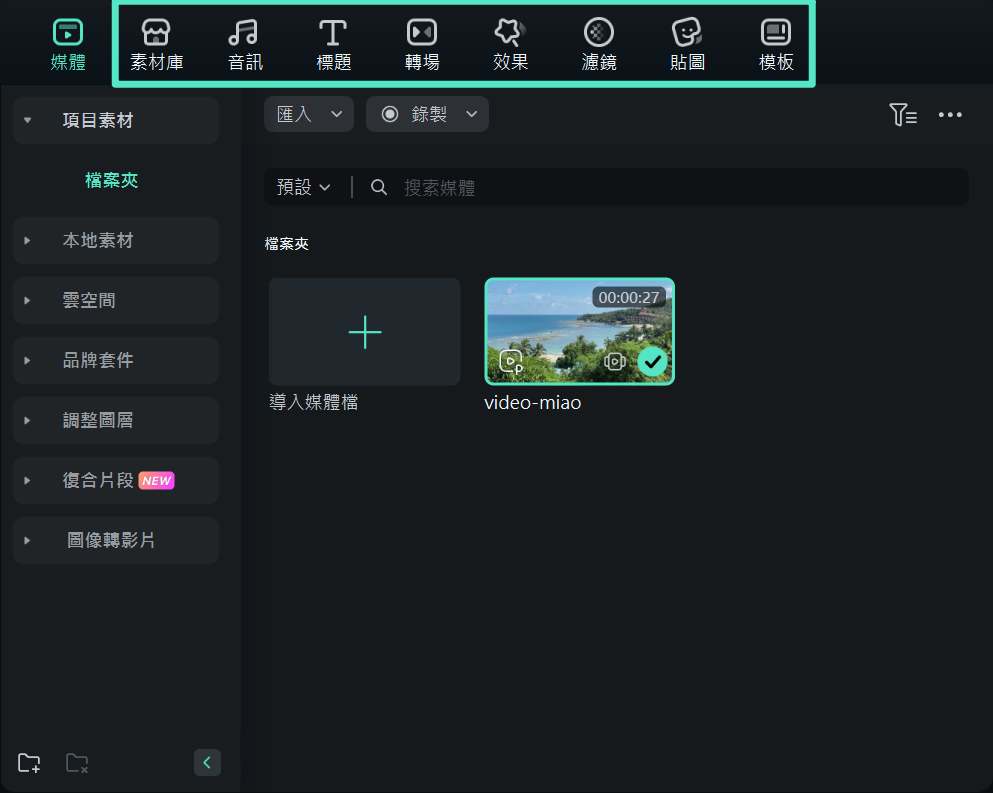
第5步:在你完成你的 .gif 檔案之後,你可以輕鬆地將其導出到社交媒體平台,為此,你只需要點擊導出並保存到你的設備上。

結論
這就是我們要討論的所有內容,旨在幫助你使用線上可用的最佳工具製作 Discord GIF,並且使用上述步驟添加 Discord GIF 也非常簡單。你可以在很短的時間內製作 discord gif pfp 和 discord gif 頭像。請選擇適合你的 Discord GIF,並讓你的對話變得有趣!
想在 iPhone 上下載 Twitter 影片嗎?本文介紹簡單實用的 Twitter 影片下載方法,讓您輕鬆下載喜愛的影片。
by Arvin Alejandro Nov 18, 2025 13:02 PM
防止知識產權盜竊的最佳方法之一是對所有圖片添加浮水印,然後再將它們發佈到你的網站或社交媒體上。因此,在本文中我們將向你介紹一些免費或價格低廉的照片添加浮水印工具。
by Arvin Alejandro Nov 18, 2025 13:02 PM
Discord 上傳影片受限?本文教你突破 Discord 上傳限制,解決影片太大怎麼傳的問題,學會三招輕鬆分享大檔案!
by Arvin Alejandro Nov 18, 2025 13:03 PM




Arvin Alejandro
staff Editor
一般評價4.5(105已參與)